苹果手机怎么更改储存空间?教你扩展内存的方法
苹果手机更改储存空间是许多用户在日常使用中可能会遇到的需求,无论是为了释放更多可用空间以提升运行速度,还是为了腾出容量安装新应用、拍摄更多照片视频,掌握正确的方法都非常重要,苹果手机的储存空间管理主要通过系统内置的“储存空间”功能实现,用户可以通过查看空间占用情况、清理不需要的数据、优化设置等方式灵活调整,以下是具体操作步骤和实用技巧。
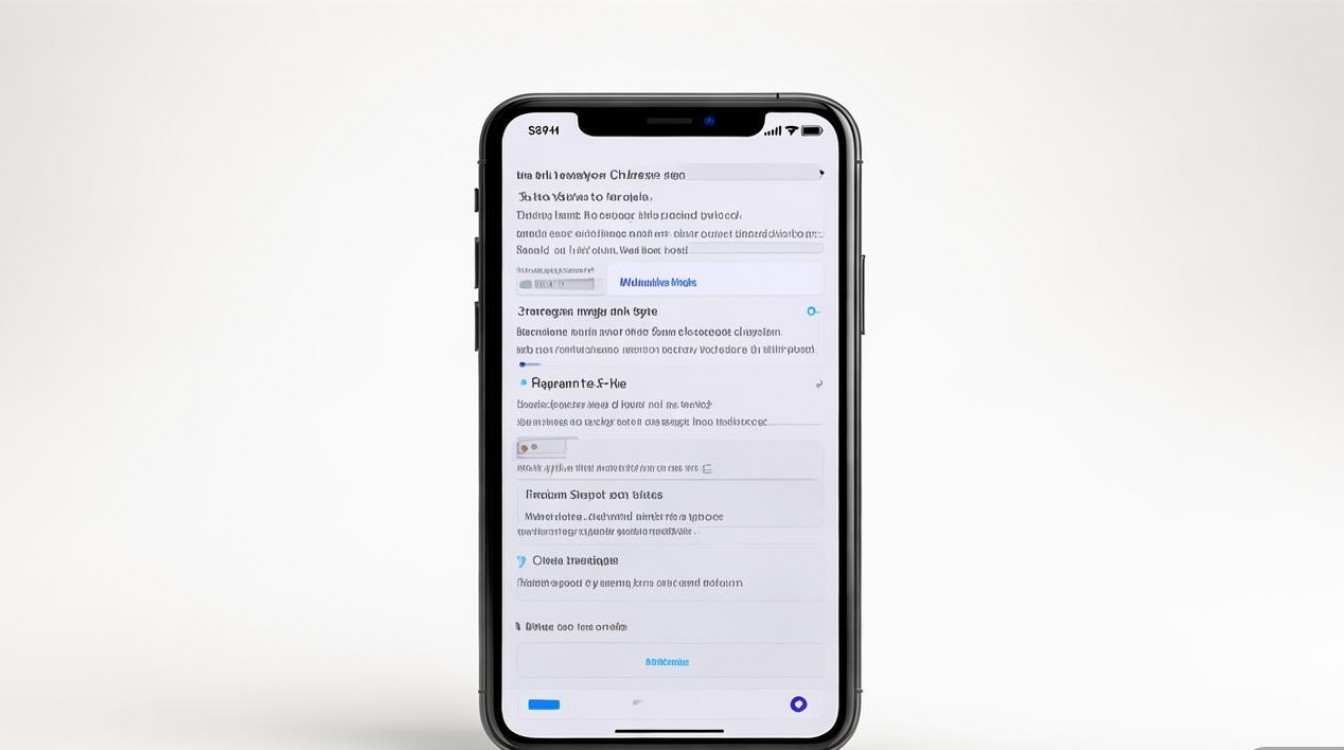
进入“储存空间”查看详情是第一步,在iPhone上,打开“设置”应用,点击“通用”,再选择“iPhone储存空间”,此时系统会显示总容量、已用空间和可用空间,并自动列出各类数据的占用情况,如“应用”“媒体数据”“信息”“邮件”等,点击具体类别(如“应用”),还能进一步查看每个应用的储存占用,包括应用本身大小及关联数据(如缓存、文档等),方便精准定位占用空间的大户,社交软件微信的“聊天记录”或视频软件的“离线缓存”往往是空间消耗的主要来源。
针对不同类型的占用数据,可采取相应的清理措施,对于“应用”类占用,点击具体应用后会显示“卸载应用”和“删除App”两个选项。“卸载应用”会保留应用数据但释放应用本身占用的空间,适合暂时不使用但后续可能重新安装的用户;“删除App”则会彻底移除应用及相关数据,空间释放更彻底,需注意提前备份重要数据,对于“媒体数据”,如照片、视频、音乐等,可进入“照片”应用,使用“最近删除”文件夹(保留30天)清理误删文件,或通过“选择”功能批量删除不需要的照片视频;音乐方面,可在“设置-音乐”中关闭“下载高品质音乐”选项,或直接删除已下载的歌曲,仅保留流媒体播放。“信息”中的大型附件(如视频、文件)可通过“设置-信息-保留信息”设置“30天”或“1年”自动清理旧信息,避免长期占用空间。
除了手动清理,系统还提供“优化储存空间”功能,帮助自动管理,在“设置-照片”中,开启“优化iPhone储存空间”后,系统会将原图上传iCloud并在本地保留优化版本,节省大量空间(需确保iCloud空间充足);视频应用“TV”或“音乐”中,也可设置“自动删除已观看的影片”或“自动删除离线音乐”,避免重复占用,对于iCloud用户,还可通过“设置-[你的名字]-iCloud-管理账户储存空间”调整各应用的iCloud云备份设置,如关闭“备忘录”“通讯录”等非核心数据的iCloud备份,转而仅保留本地数据或选择性同步。
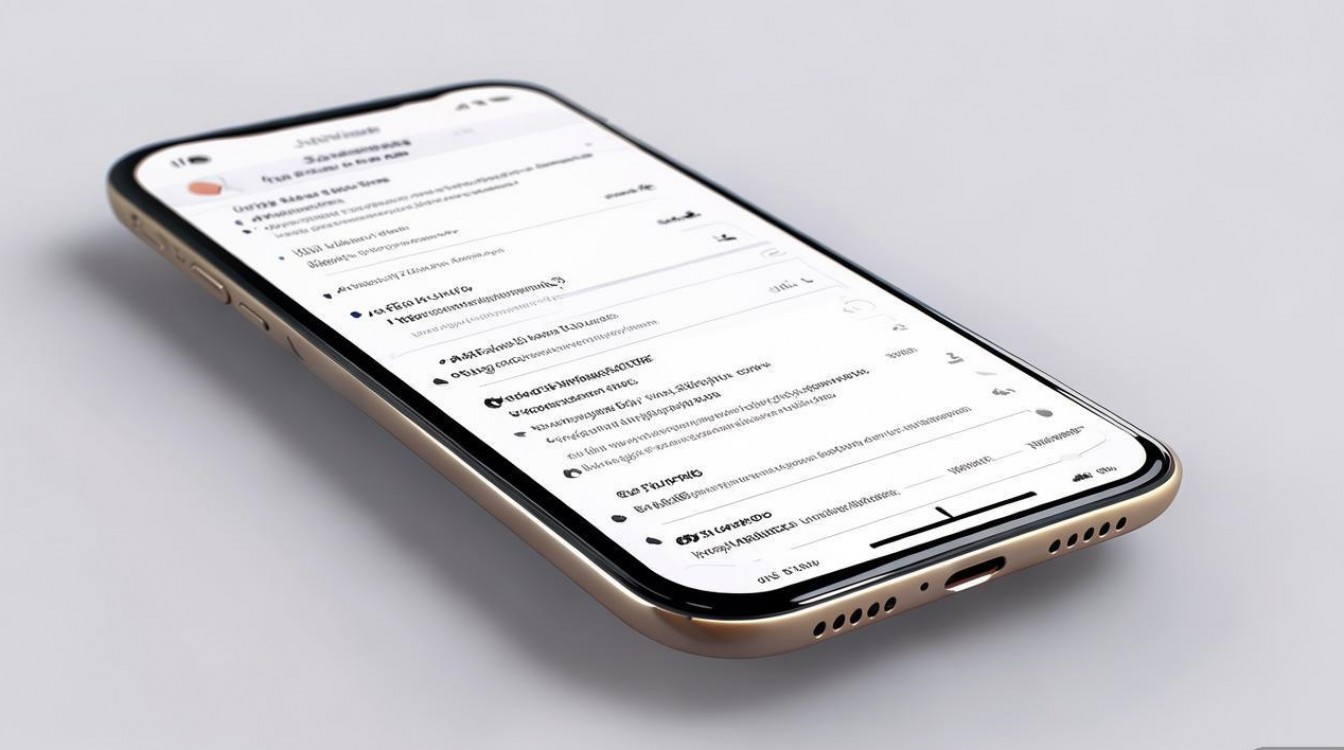
如果以上方法仍无法满足需求,还可以考虑扩展物理空间,虽然iPhone不支持外接存储卡,但通过“iCloud云盘”或第三方云服务(如百度网盘、Google Drive)将不常用的文件、照片视频上传云端,仅保留本地缩略图或低分辨率版本,相当于将“本地储存”转为“云端储存”,实现空间虚拟扩展,定期清理微信、QQ等社交软件的缓存(进入“设置-通用-储存空间-微信”点击“清理”)和删除不用的浏览器历史记录、邮件附件等,也能进一步释放空间。
需要注意的是,在清理数据前,建议先通过“设置-通用-传输或还原iPhone-备份”将重要数据备份至iCloud或电脑,避免误删造成数据丢失,频繁清理缓存和临时文件可能影响应用使用体验,可根据实际需求平衡清理频率与使用便利性。
相关问答FAQs:
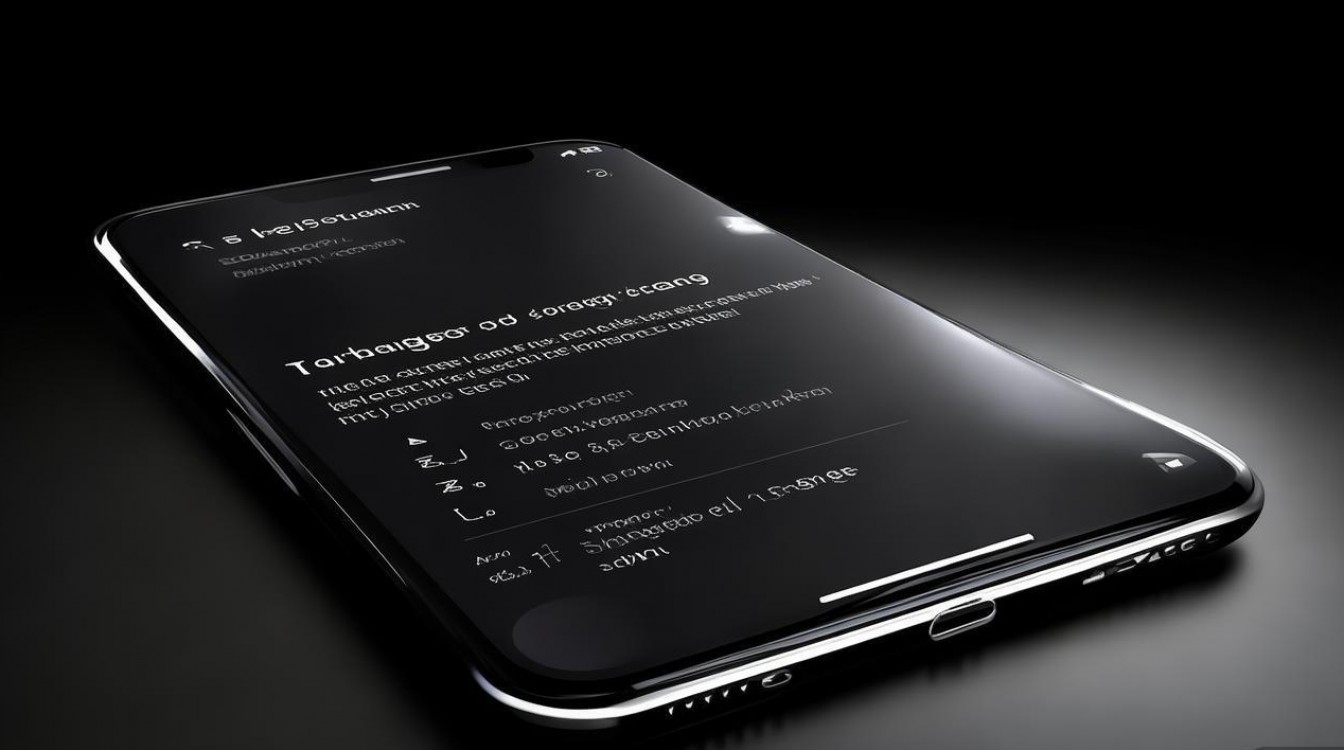
-
问:为什么清理了照片和视频后,iPhone储存空间没有明显增加?
答:可能是因为照片和视频被删除后仅移至“最近删除”文件夹,该文件夹内的文件会在30天后永久删除,需进入“相册-最近删除”,手动清空文件夹或等待30天系统自动清理,若iCloud同步开启,删除的照片视频可能仍在云端,需在“设置-照片”中关闭“iCloud照片”或登录iCloud官网彻底删除。 -
问:卸载App后,如何重新下载且不占用额外空间?
答:若之前已通过iCloud备份了App数据,重新下载同一App时,系统会自动从iCloud恢复数据,无需重新下载占用空间的应用文件(如游戏存档、聊天记录等),前提是iCloud空间充足且开启了“iCloud云备份”或“App数据同步”功能。
版权声明:本文由环云手机汇 - 聚焦全球新机与行业动态!发布,如需转载请注明出处。












 冀ICP备2021017634号-5
冀ICP备2021017634号-5
 冀公网安备13062802000102号
冀公网安备13062802000102号